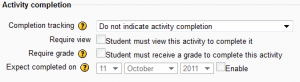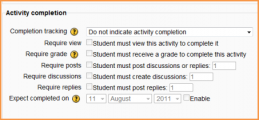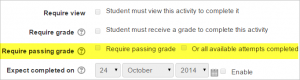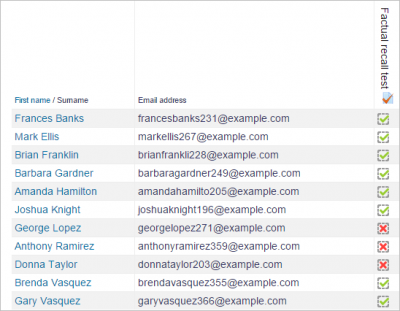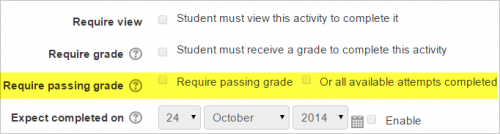33/Configuraciones de finalización de actividad
| Existe documentación diferente para varias versiones de Moodle: Esta documentación es para Moodle 3.3 y más recientes, pero existe una versión antigua de esta página |
Configuraciones de actividad
Dependiendo del tipo de actividad, hay diferentes requisitos para finalización. Por ejemplo, una página puede tener el requisito de requerir vista ; un examen puede tener el requisito de requerir calificación, mientras que un foro puede tener el requisito de requerir publicaciones/discusiones/respuestas.
Configuración para actividad examen en el Español de México:
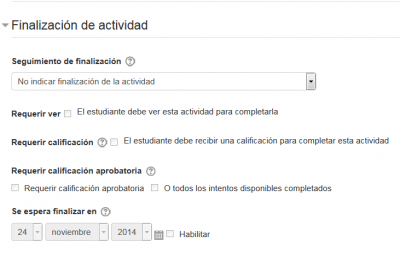
Configuración para actividad foro en el Español de México:
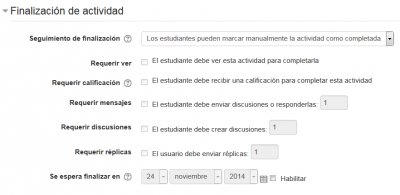
Configuración para actividad tarea en el Español de México:
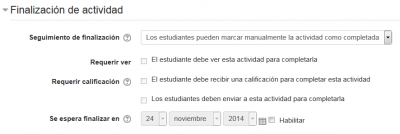
Seguimiento de finalización
Hay tres opciones:
- No indicar finalización de actividad - esto no mostrará las casillas junto a la actividad
- Los estudiantes pueden marcar manualmente la actividad como completada - los estudiantes elijen la casilla para cambiarla. (Nota: ¡Los estudiantes pueden hacer esto inclusive sin haber hecho la actividad!)
- Mostrar la actividad como completada cuando se cumplan las condiciones - los criterios de finalización seleccionados deben de cumplirse antes de que la casilla cambie su estilo
Requerir vista
Cuando está activada esta opción, los estudiantes tienen que ver la actividad para completarla. Por ejemplo, hacer clic en el enlace para completarla. Usted no debería de activar la condición de 'ver' si es que tiene otros requisitos - esto causará un trabajo extra para el servidor y es poco probable que un estudiante pueda cumplir con cualquier otra condición sin que vea la actividad.
- Usualmente, Usted no debería de activar la condición de 'ver' si Usted tiene otros requisitos - esto representa trabajo extra para el servidor y es poco probable que el estudiante pueda cumplir con las otras condiciones sin haber visto la actividad.
Requerir calificación
Cuando está activada esta opción, los estudiantes necesitan obtener una calificación en la actividad para completarla. Por ejemplo, un examen se punteará como completado tan pronto como el usuario lo envíe (siempre y cuando no contenga preguntas del tipo de "ensayo").
No importa que tan bien o mal le fue al estudiante. Al obtener una calificación se marcará la actividad como completada.
Configuraciones de finalización del examen
Configurar una calificación aprobatoria para un examen
Es posible distinguir entre calificaciones de 'aprobado' (superada, pasada) y 'reprobado' (no- superada), de forma tal que la actividad se vuelva 'completada, aprobada' o 'completada, no aprobada', en lugar de simplemente 'completada'. Estos resultados muestran un ícono diferente y texto alterno en Reporte de finalización de actividad
Para configurar esto, Usted necesita especificar el valor de calificación aprobatoria para la calificación individual de esta actividad:
- Vaya a las configuraciones del Examen y en la sección de Calificación, localize el campo de 'Calificación aprobatoria'.
- Ingrese un valor de calificación (por ejemplo 6)
- Haga click en el botón para 'Guardar cambios'
En el Español de México 'completada y pasada' muestra una palomita verde, mientras que 'completada y reprobada' muestra una cruz roja.
En el Español internacional 'realizada y superada' muestra una palomita verde, mientras que 'realizada y no superada' muestra una cruz roja.
Una vez que haya hecho esto, cualquiera que envíe el examen recibirá un ícono, sea de finalización aprobada o finalización no aprobada. Si el examen pudiera tener varios intentos de re-tomarse, el ícono de calificación se actualizará automáticamente cuando se actualice la calificación.
Existe una limitante; esto solamente funciona si las calificaciones son inmediatamente visibles a los estudiantes. La calificación no puede ser, ni oculta permanentemente, ni oculta hasta cierto momento. Si una calificación está oculta, entonces solamente se msotrará un único estado de 'completado' estándar - aun cuando ya hubiere pasado la fecha de ocultamiento.
Requerir calificación aprobatoria
Si se configura una 'Calificación aprobatoria' para el examen, entonces será marcado completado una vez que el estudiante obtenga esta calificación.
Si están permitidos un cierto número de intentos, el examen puede marcarse completado una vez que el estudiante los haya hecho todos (aun cuando, por ejemplo, no hubiera obtenido la calificación aprobatoria.)
Por favor tome nota de que también debe de activarse Requerir calificación además de "Requerir calificación aprobatoria".
Las siguientes configuraciones (en idioma Inglés) son específicas para el examen (además de las configuraciones estándar):
Las siguientes configuraciones son específicas para el examen en el Español de México:

Requerir intentos en un examen
¡Nueva característica
en Moodle 3.10!
Los exámenes pueden ser automáticamente marcados como completados cuando se han enviado uno o más intentos. Esto puede ser útil por ejemplo, cuando están incluidas preguntas que se deben calificar manualmente, pero el profesor quiere que el examen esté completado antes de que estas preguntas sean calificadas.
Configuraciones de finalización de lección
Las siguientes configuraciones son específicas para la actividad de lección (además de las configuraciones estándar)
Requerir alcanzar el final
Para que la lección se marque como completa, el estudiante debe de ir hasta la última página de la lección.
Requerir tiempo empleado
Para que la lección sea marcada como completa, el estudiante debe de permanecer dentro de las páginas de la lección por el tiempo especificado aquí por el profesor. El tiempo puede variar desde segundos hasta semanas. Si los estudiantes terminaran antes la lección, ellos verán una alerta que les dice que no alcanzaron el tiempo mínimo aceptable y puede que tengan que repetir la lección.
Configuraciones de finalización de tarea
El estudiante debe enviar a esta actividad para completarla
Esta configuración significa que una tarea puede considerse completada una vez que el estudiante haya enviado pero antes de que el profesor haya tenido tiempo para calificarla.
Configuraciones de finalización del foro
Requerir publicaciones
Para que el foro sea clasificado como "completo" el estudiante debe de, o iniciar una discusión, o contestar a una discusión. el número total de publicaciones que deben de hacer puede ser especificado en la caja.
Nota: Urgente de Traducir. ¡ Anímese a traducir esta muy importante página !. ( y otras páginas muy importantes que urge traducir)
Requerir discusiones
Para que el foro sea clasificado como completado, el estudiante debe iniciar un tópico de discusión. El número de publicaciones que deban hacer puede ser especificado en la caja. Nota: este requisito no puede ser satisfecho usando los tipos de foro "Discusión única simple" y "Preguntas y Respuestas", dado que los estudiantes no pueden crear discusiones en estos dos tipos.
Requerir contestaciones
¨Para que el foro sea clasificado como "completado" el estudiante debe contestar a una discusión. El número de publicaciones que deban hacer puede ser especificado en la caja.
Se espera completada en
¡Nueva característica
en Moodle 3.3!
Cuando se ingresa aquí una fecha para una actividad Foro, o para un recurso como una Página o Carpeta la fecha esperada de terminación puede mostrarse en el Bloque Línea de tiempo en versiones modernas de Moodle, o en el Bloque de vista general del curso en versiones antiguas de Moodle.
Opciones de finalización bloqueadas
Si al menos una persona ha completado una actividad, las opciones de finalización estarán 'bloqueadas'. Esto se hace porque el cambiar estas opciones podría resultar en un comportamiento inesperado. Por ejemplo, si alguien ha indicado manualmente una actividad como completada, y Usted después la configura a finalización automática, la actividad se volvería des-marcada - ¡lo que es muy confuso para el estudiante que ya la había marcado antes!
- Sugerencia: Lo mejor es no bloquear las opciones a menos de que Usted esté completamente seguro de que no causará problemas - por ejemplo, si Usted supiera que los estudiantes todavía no tienen acceso al curso, de forma que solamente serán los empleados quienes marquen la actividad completada al estar haciendo pruebas.
Qué pasa cuando Usted des-bloquea
Una vez que Usted desbloquea las opciones y después elige 'Guardar cambios', toda la información acerca de finalización para la actividad será eliminada y, de ser posible, regenerada de acuerdo a las nuevas configuraciones.
- Si la nueva opción de finalización es manual, todos serán ajustados a 'no completado' sin importar cualquier configuración previa.
- Si es automática, dependiendo de las opciones elegidas, el sistema puede o no construir un valor actual correcto para todos.
- El requisito de 'visto' no funcionará - aun y cuando el estudiante hubiera visto anteriormente la actividad, no será marcada como completada hasta que la vea de nuevo.
- La mayoría de las otras opciones serán recalculadas exitosamente.
Si Usted cambia las opciones de finalización cuando hay un estudiante ingresado en el sitio, puede que éste no vea los cambios por varios minutos.
Configuraciones de sitio requeridas
Para usar Finalización de actividad, esta característica debe ser habilitada para el sitio por un administrador de la siguiente forma:
- En Administración > Administración del sitio > Características avanzadas elija la casilla para "Habilitar seguimiento de finalización" .
- El administrador también puede configurar la finalización por defecto al añadir nuevas actividades, eligiendo desde 'No indicar finalización' o ' Usar por defecto para actividad'
- Elija el botón para 'Guardar cambios'
- Sugerencia: En versiones de Moodle anteriores a 2.8, el gatillo de Cron para finalización de actividad es cada 10 minutos. Los estudiantes y profesores a menudo piensan que cualquier finalización en el curso debería de mostrarse instantáneamente en un reporte.
Configuraciones de curso requeridas
Administración > Administración del curso > Editar configuraciones y busque la sección de Seguimiento de finalización .
Usted debe de habilitar esta configuración.
Cambiar las configuraciones de finalización de actividad masivamente
¡Nueva característica
en Moodle 3.3!
A partir de Moodle 3.3, dentro de un curso, las configuraciones por defecto para finalización de actividad pueden cambiarse y varias actividades pueden tener sus configuraciones de finalización actualizadas al mismo tiempo, desde las pestañas en la pantalla de finalización del curso:
Finalización de actividad por defecto le permite a Usted seleccionar uno o más actividades o recursos y cambiarles sus configuraaciones por defecto (usualmente 'manual') a una configuración de su elección. Por ejemplo, si Usted siempre quiere que sus exámenes se completen con una calificación aprobatoria específica, Usted puede especificar esto aquí. Si Usted siempre quiere que las tareas se completan cuando se envíen, Usted puede especificarlo aquí. Tome nota de que las configuraciones alteradas solamente aplican para ítems añadidos después del cambio, no aplican a ítems existentes en la página del curso.
Edición masiva de Finalización de actividad' (Bulk edit activity completion) le permite a Usted cambiar los requisitos de finalización de una o varias actividades existentes en un solo paso. Por ejemplo, si usted tiene cuatro exámenes con finalización de actividad manual, Usted puede editarlos masivamente de forma tal que todos los cuatro requieran una calificación para ser marcados como finalizados.